Azure App ServiceはAzureのPaaS環境。
その中でもWebサービス基盤を提供するWeb Appsは、VMまでは必要ないけれど、簡単にCMSを立ち上げたり、自前のWebアプリを構築したりといった場合に便利です。
何といっても、最小構成なら無料で構築できるプランがあります。
# もちろんAzureからのデータ送信は課金されます。
ここでは、App Serviceを使ってBottle(Python製Webアプリフレームワーク)の環境を立ち上げてみます。
といっても、Market PlaceでBottle用イメージが提供されているので、それを使ってデプロイする(クラウド上に展開し、アプリの実行環境を構築すること)だけです。
環境を作成した後は、自作のコードをアップロードして稼働させることができます。
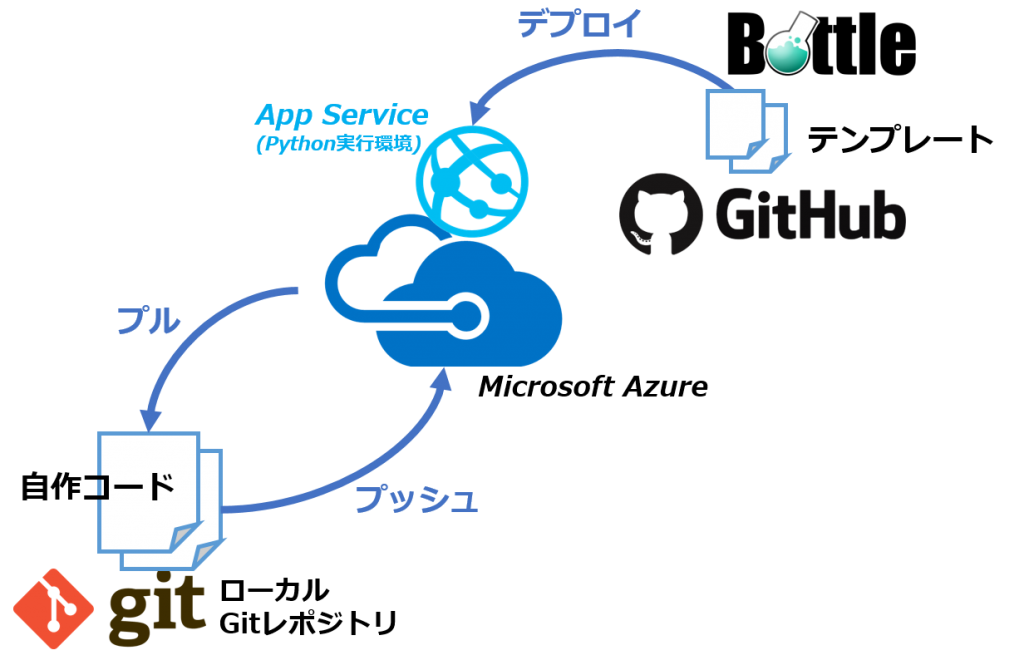
Azureは独自のデプロイエンジン(Kudu)を持っており、Visual Studioとの連携などでリッチな開発ができますが、ここで記載するように、ローカルのGitレポジトリからプッシュするだけならGitの使い方さえ押さえておけば大丈夫です。
流れとしては、App Serviceの作成 → Git経由でソースをプッシュ、となります。
Azure App Serviceの作成
AzureのMarket PlaceからBottleのイメージを選んでApp Serviceの作成を行います。
名称やサービスプラン、作成先のリージョンなどのオプションは適宜設定して下さい。
もちろん構成によりますが、作成作業は数分で完了するでしょう。「通知」画面でタスクの進行状況が確認できます。
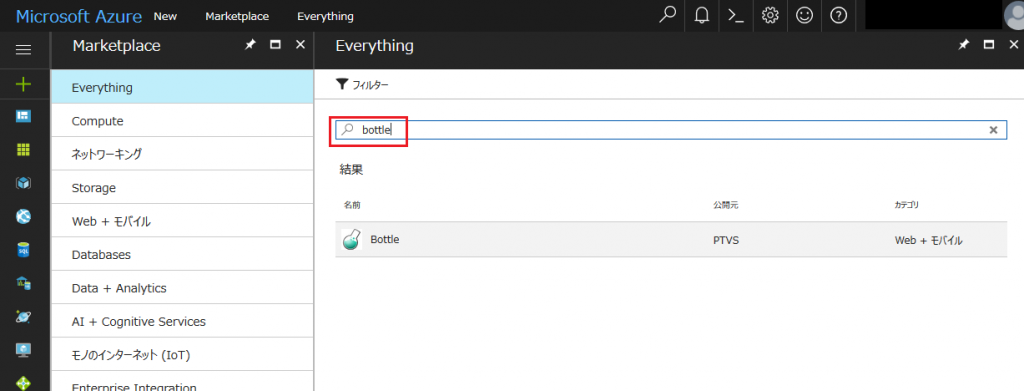
以下は作成されたApp Service画面での作業になります。
デプロイ用アカウントの設定
コードやログをファイル転送する際など、アクセス制御がかかっている作業では、「デプロイ資格情報」のページで設定したアカウントを使うことになります。
同じAzureサブスクリプションで使い回せるので、済んでいなければここで設定しておきましょう。
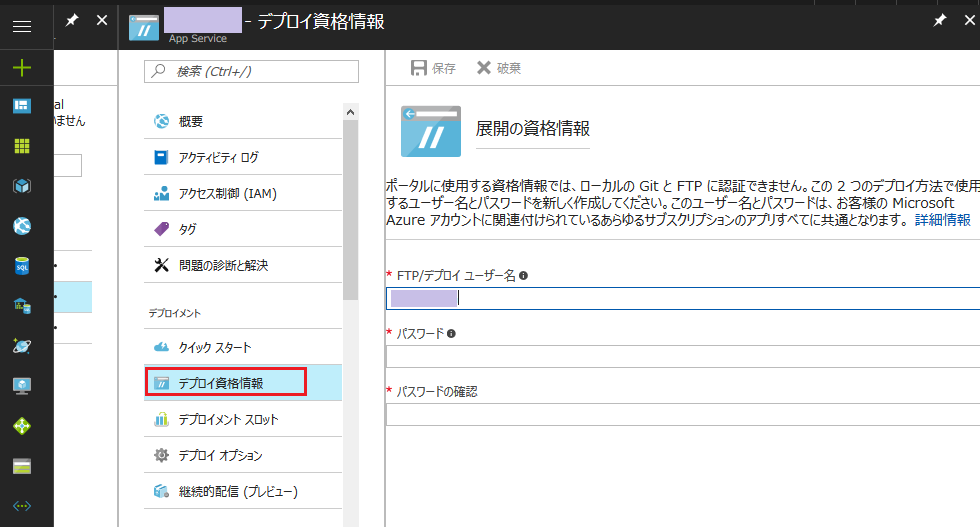
デプロイオプションの設定
Azure App Serviceにデプロイされたソースコードを編集するには、FTPやOneDriveなどでファイルを転送する必要があります。画面を見るに、「ソース管理」と呼ばれているようですね。
ここではGitを経由してローカルのレポジトリと同期させることにしました。
App Serviceを最初にデプロイした直後は公式のGitHubからプルしたソースコードで稼働していますので、
GitHubからの切断、さらにローカルレポジトリからプッシュするための設定が必要になります。
「デプロイオプション」画面から「切断」を選択します。
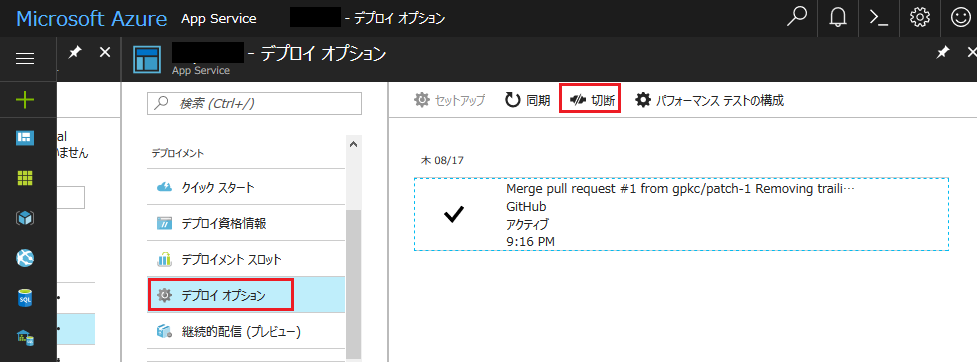
同じく「セットアップ」からローカルGitレポジトリと連携させる設定を行います。
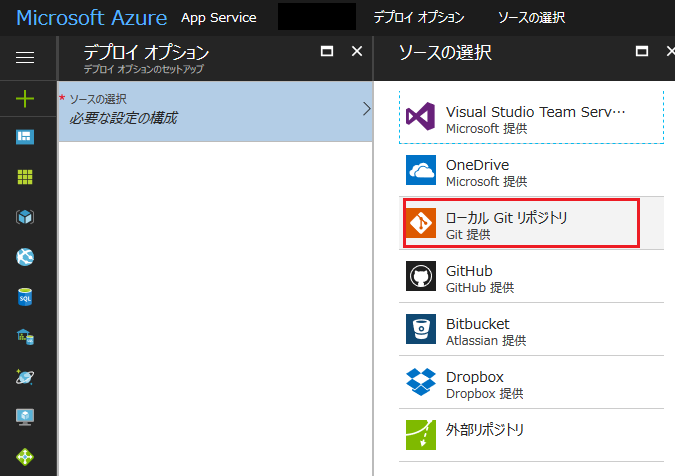
「概要」ページに表示されているアドレスがリモートのGitレポジトリのURLになります。
おそらく以下のような形式になっているはずです。
1 | https://(user)@(service_name).scm.azurewebsites.net:443/(service_name).git |
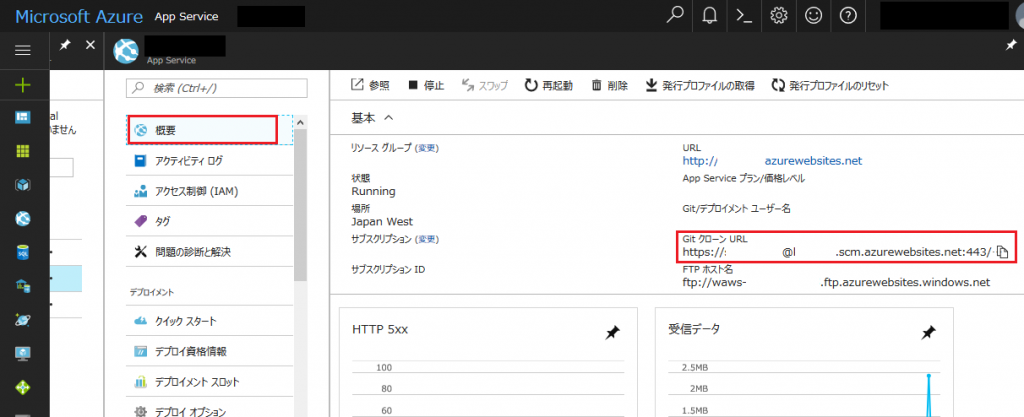
ローカルGitレポジトリの作成
現在デプロイされているコード一式を取得するために、上記のレポジトリURLからクローンしてローカルレポジトリを作成します。
1 2 3 4 5 6 7 8 | # cd (parent directory) # git clone https://(user):(password)@(service_name).scm.azurewebsites.net:443/(service_name).git Cloning into '(service_name)'... remote: Counting objects: 675, done. remote: Compressing objects: 100% (664/664), done. remote: Total 675 (delta 111), reused 0 (delta 0) Receiving objects: 100% (675/675), 2.19 MiB | 1.01 MiB/s, done. Resolving deltas: 100% (111/111), done. |
クローンされたレポジトリのディレクトリを覗くと、Bottleアプリケーションのテンプレ一式が格納されていることが分かります。
クローンするかわりに、ローカルレポジトリを一から作成するやり方でも構いません。
この場合、ソース管理から切断する前に「概要」ページに表示されていたアドレス(下記)が公式に提供されているGitHubのレポジトリなので、ここからソースをダウンロードしてローカルレポジトリを初期化すると便利です。
リモートレポジトリとして、上述のレポジトリURLを追加しましょう。
(公式レポジトリ) https://github.com/azureappserviceoss/BottleAppAzure
1 2 3 | # cd (respository directory) # git init # git remote add https://(user):(password)@(service_name).scm.azurewebsites.net:443/(service_name).git |
ローカルGitレポジトリからのプッシュ
あとは通常の開発と同じです。(参考:BottleでWeb API作成)
初期のテンプレはWebアプリのサンプルになっているので、静的コンテンツやテンプレートエンジン用のディレクトリがありますが、不要なら削除しても構いません。
コーディングができたら、masterブランチにコミットしてプッシュします。再起動は必要ありません。
1 2 | # git commit -m 'add new feature' # git push origin master |
デプロイの状況は「デプロイオプション」のページから確認することができます。